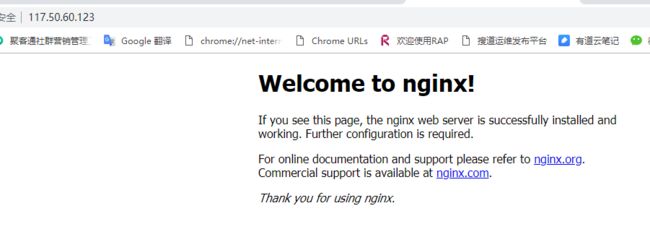很多开发人员仅仅只会码代码,如果让开发人员部署一些深入点的东西,或者做负载均衡等,很多开发人员估计就懵逼了,作为一个专业的开发还需要懂一些基本的运维知识;虽然说在互联网行业中,中小企业都有一个牛逼的运维工程师,基本上也没有什么开发人员的事情,所以很多开发人员仅仅知道nginx这个事情,但是不会用,下面我来讲解下Nginx 服务的基本知识.
Nginx 基本概念
这里就不详细说了,[请参考]
Docker 安装部署Nginx
第一步先拉取Nginx最新版本镜像
使用docker pull xxx 指令
docker pull nginx:latest
或者
docker pull nginx:指定版本号
第二步 可以先查看下本地镜像
docker images 指令
docker images
//结果输出如下
[root@10-10-165-57 logs]# docker images
REPOSITORY TAG IMAGE ID CREATED SIZE
docker.io/nginx latest 568c4670fa80 3 weeks ago 109 MB
| 第三步 创建运行容器
这里我直接映射80端口,还没有映射任务文件的情况
docker run -d -p 80:80 --name nginx docker.io/nginx
好了,这时候nginx 服务已经运行起来了,可以通过docker ps查看运行中的容器
[root@10-10-165-57 logs]# docker ps
CONTAINER ID IMAGE COMMAND CREATED STATUS PORTS NAMES
34ae8c48da89 docker.io/nginx "nginx -g 'daemon ..." 25 minutes ago Up 13 minutes 0.0.0.0:80->80/tcp nginx
以上已经运行了一个命名为nginx 的容器,现在可以访问了
假设我的http://117.50.60.123/ 以及解析到我这台linux服务器中,则可以直接访问http://117.50.60.123/ 得到界面如下
好了现在nginx 已经部署完成
Docker Nginx 目前挂载映射
上面部署好Nginx后,还不够,我们还需要做负载均衡以及代理转发等相关配置,这个配置文件我们可以直接进入容器中配置,也可以把容器中的文件挂载映射到宿主机上,以方便进行配置
| 第一步,我们先进入容器中查看下nginx的目录结构
[root@10-10-165-57 logs]# docker exec -it nginx /bin/bash
//输入命令后进入容器的状态
root@34ae8c48da89:/#
| 第二步,进入容器的nginx目录中,并且查看目录结构
//进入容器中的/etc/nginx 目录中
root@34ae8c48da89:/etc/nginx#
// 查看 /etc/nginx 中的文件结构
root@34ae8c48da89:/etc/nginx# ls -a
. .. conf.d mime.types nginx.conf
root@34ae8c48da89:/etc/nginx#
| nginx 目录解析
|- conf.d //nginx 配置文件 包含default.conf 的默认配置文件
|- mime.types //nginx代理的请求头文件
|- nginx.conf //nginx 代理的入口配置文件,配置反向代理及负载均衡从这个文件开始
了解了nginx的配置目录结构后,我们nginx的运行过程中有很多的访问日志,这个日志文件记录在哪里呢?我们可以先查看下nginx.conf 配置
//查看配置文件的指令 cat nginx.conf
root@34ae8c48da89:/etc/nginx# cat nginx.conf
user nginx;
worker_processes 1;
error_log /var/log/nginx/error.log warn;
pid /var/run/nginx.pid;
events {
worker_connections 1024;
}
http {
include /etc/nginx/mime.types;
default_type application/octet-stream;
log_format main '$remote_addr - $remote_user [$time_local] "$request" '
'$status $body_bytes_sent "$http_referer" '
'"$http_user_agent" "$http_x_forwarded_for"';
access_log /var/log/nginx/access.log main;
sendfile on;
#tcp_nopush on;
keepalive_timeout 65;
#gzip on;
include /etc/nginx/conf.d/*.conf;
}
root@34ae8c48da89:/etc/nginx#
从上面的配置文件中可以看到nginx 的日志文件在默认在/var/log/nginx的目录中;现在我们以及搞清楚了两个目录文件/etc/nginx 和/var/log/nginx目录结构,那我们需要把这两个目录文件挂载到宿主机下面,方便我们日后的配置及日志的查看工作
| 第三步,推出nginx 容器中
// exit 退出容器的命令
root@34ae8c48da89:/# exit
exit
[root@10-10-165-57 logs]#
| 第四部,创建宿主机的挂载目录
创建nginx的目录
[root@10-10-165-57 /]# mkdir /home/root/nginx
nginx目录中创建日志文件目录
[root@10-10-165-57 /]# mkdir /home/root/nginx/logs
| 第五步,创建容器挂载
docker run -d -p 80:8080 -v /home/root/nginx:/etc/nginx -v /home/root/nginx/logs:/var/log/nginx --name nginx docker.io/nginx
运行上面的挂载创建容器后会提示不能创建,主要由于之前我们创建了一个nginx的容器,占用了80端口导致,我们需要停止并且删除之前创建的nginx容器
停止和删除如下
docker stop nginx //停止运行的nginx容器
docker rm nginx //删除nginx容器
//再创建新的nginx容器并且挂载到宿主机文件目录中
docker run -d -p 80:8080 -v /home/root/nginx:/etc/nginx -v /home/root/nginx/logs:/var/log/nginx --name nginx docker.io/nginx
好了以上就把容器中的相关配置目录和日志目录挂载到宿主机文件目录中了,挂载好后我们可以进入宿主机目录创建我们自己的反响代理配置了,后面就不再描述,具体的反向代理及负载均衡相关配置详解下回再详细讲解